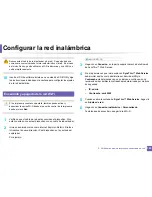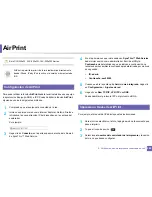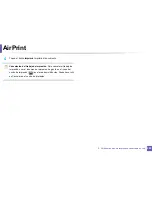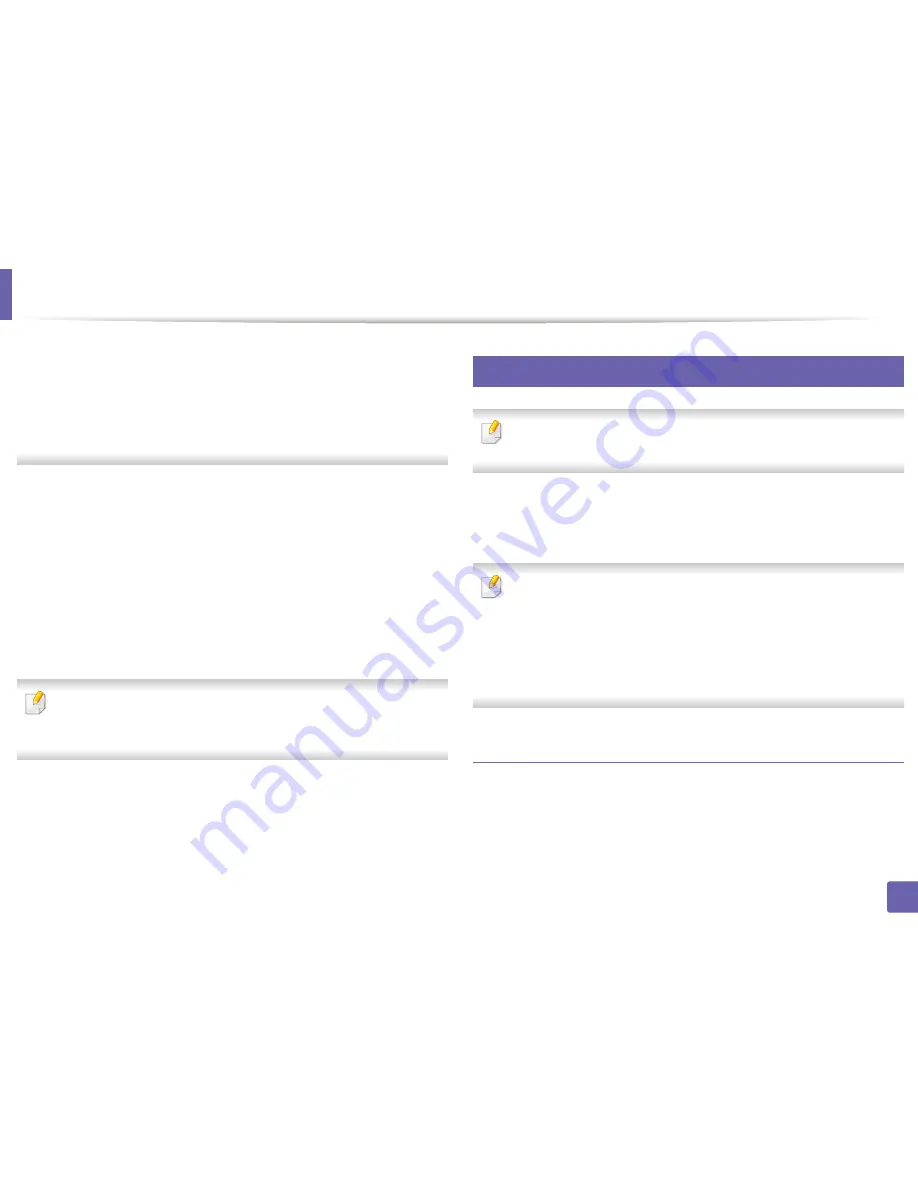
Configurar la red inalámbrica
192
2. Utilización de una impresora conectada en red
Entonces, la información de red del dispositivo debería ser la
siguiente:
- Dirección IP: 169.254.133.
43
- Máscara de subred: 255.255.0.0 (Use la máscara de subred del
ordenador).
- Puerta de enlace: 169.254.133.
1
13
Cuando aparezca la ventana que informa que la conexión del cable
de red está confirmado, desconecte el cable de red y haga clic en
Siguiente
.
Si el cable de red está conectado, puede tener problemas para
encontrar la impresora a la hora de configurar la red inalámbrica.
14
La red inalámbrica se conecta según la configuración de red.
15
Habrá completado la configuración de la red inalámbrica. Una vez
finalizada la instalación, haga clic en
Salir
.
Una vez completada la conexión de red inalámbrica, tiene que instalar
un controlador del dispositivo para imprimir desde una aplicación
(consulte “Instalación para Macintosh” en la página 154).
17
Uso de un cable de red
Si la impresora no es compatible con el puerto de red no podrá usar
esta función (consulte “Vista posterior” en la página 24).
El dispositivo es compatible con la red. Para que el dispositivo pueda
funcionar con la red, necesitará efectuar varios procedimientos de
configuración.
• Una vez completada la conexión de red inalámbrica, tiene que
instalar un controlador del dispositivo para imprimir desde una
aplicación (consulte “Instalación del controlador a través de la red”
en la página 164).
• Póngase en contacto con el administrador de la red o con la persona
que configuró su red inalámbrica para obtener información sobre la
configuración de la red.
Elementos que debe preparar
•
Punto de acceso
•
Equipo conectado a una red
•
CD de software suministrado con el equipo
Содержание CLX-3305FW
Страница 87: ...Distribución del tóner 87 3 Mantenimiento ...
Страница 89: ...Sustitución del cartucho de tóner 89 3 Mantenimiento ...
Страница 91: ...Sustitución del contenedor de tóner residual 91 3 Mantenimiento ...
Страница 93: ...Sustitución de la unidad de imágenes 93 3 Mantenimiento ...
Страница 98: ...Limpieza de la impresora 98 3 Mantenimiento 1 2 1 2 ...
Страница 107: ...Solución de atascos de documentos originales 107 4 Solución de problemas ...
Страница 110: ...Solución de atascos de papel 110 4 Solución de problemas ...
Страница 113: ...Solución de atascos de papel 113 4 Solución de problemas ...
Страница 148: ...Información reglamentaria 148 5 Apéndice 26 China únicamente ...